Microsoft प्रपत्र प्रतिक्रियाओं की समीक्षा, डाउनलोड या साझा कैसे करें
उत्पादकता माइक्रोसॉफ्ट फॉर्म / / September 01, 2021

अंतिम बार अद्यतन किया गया

किसी प्रपत्र, सर्वेक्षण या प्रश्नोत्तरी के लिए, आप तुरंत प्रतिक्रियाएँ देख सकते हैं। Microsoft प्रपत्र प्रतिक्रियाओं की समीक्षा करने, डाउनलोड करने और साझा करने का तरीका यहां दिया गया है।
जब आप एक फॉर्म बनाएं, प्रश्नोत्तरी, या माइक्रोसॉफ्ट फॉर्म में सर्वेक्षण, आप प्राप्त होने वाली प्रतिक्रियाओं को देखना चाहेंगे। आप प्रतिक्रियाओं की समीक्षा कर सकते हैं, उन्हें अपने कंप्यूटर पर विश्लेषण करने के लिए डाउनलोड कर सकते हैं, या उन्हें दूसरों के साथ साझा कर सकते हैं।
यहां, हम आपको दिखाएंगे कि प्रतिक्रियाओं की समीक्षा, डाउनलोड, प्रिंट और साझा करने का तरीका माइक्रोसॉफ्ट फॉर्म.
Microsoft प्रपत्र प्रतिक्रियाओं की समीक्षा करें
यदि आप के साथ काम करने से परिचित हैं Google फ़ॉर्म में प्रतिक्रियाएं, जो Microsoft प्रपत्रों में समान हैं। अपना फॉर्म खोलें, और आप प्रतिक्रियाओं की संख्या देखेंगे जवाब टैब। देखने के लिए टैब पर क्लिक करें।
सबसे ऊपर, आपको जवाबों की संख्या का सारांश दिखाई देगा. यदि आपने क्विज़ बनाया है और प्रश्नों को अंक दिए हैं, तो आपको औसत स्कोर भी दिखाई देगा।
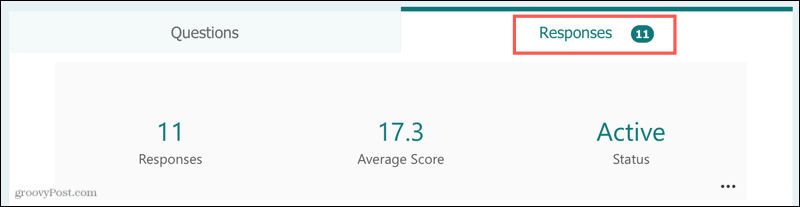
नीचे, आप देखेंगे कि प्रत्येक प्रश्न का उत्तर कैसे दिया गया। प्रतिक्रियाओं को आसानी से देखने के लिए कुछ प्रश्न आपको निफ्टी चार्ट देंगे।
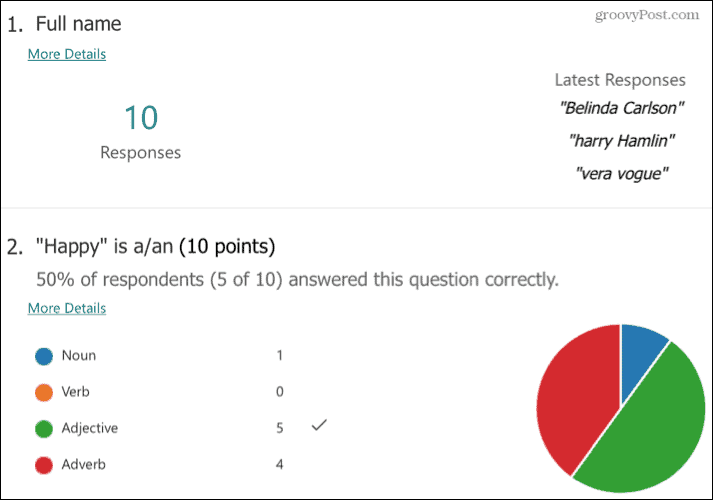
आपको इसके लिए एक लिंक भी दिखाई देगा अधिक जानकारी प्रत्येक प्रश्न के नीचे। तालिका प्रारूप में प्रतिक्रियाओं को देखने के लिए उस पर क्लिक करें।
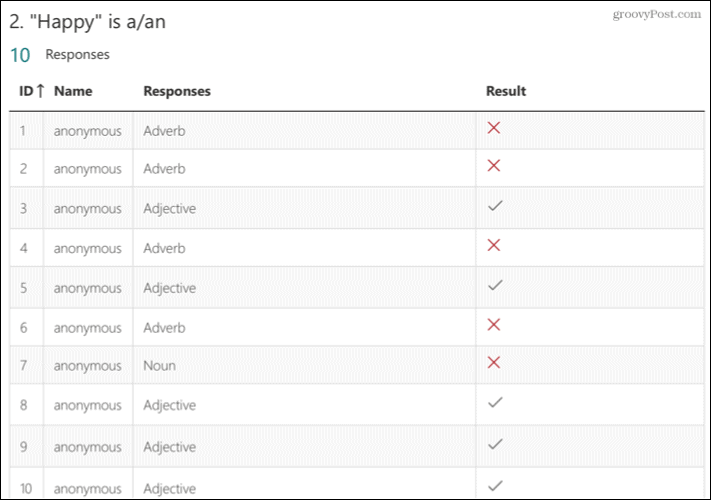
यदि आप अलग-अलग प्रतिक्रियाएं देखना चाहते हैं, तो शीर्ष पर वापस जाएं और क्लिक करें उत्तर की समीक्षा करें. फिर आप लोगों और प्रश्नों के लिए एक बार में एक प्रतिक्रिया देखने के लिए शीर्ष पर स्थित टैब का उपयोग कर सकते हैं।
- पर लोग टैब पर, उत्तरदाता का चयन करने के लिए शीर्ष पर स्थित ड्रॉप-डाउन बॉक्स का उपयोग करें। फिर नीचे उनके उत्तरों की समीक्षा करें।
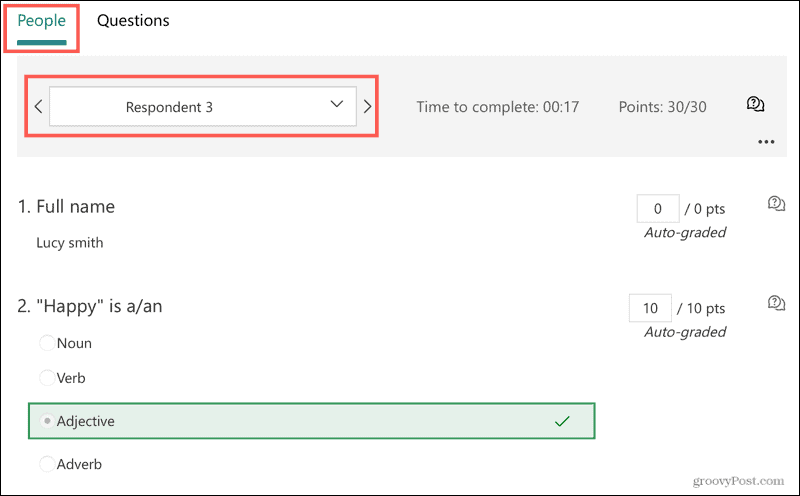
- पर प्रशन टैब पर, किसी प्रश्न का चयन करने के लिए शीर्ष पर स्थित ड्रॉप-डाउन बॉक्स का उपयोग करें। फिर समीक्षा करें कि प्रत्येक उत्तरदाता ने प्रश्न का उत्तर कैसे दिया।
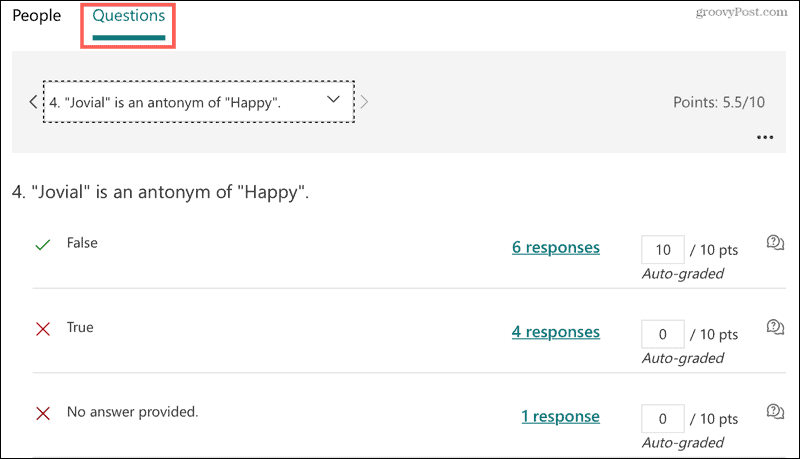
लोग और प्रश्न दोनों टैब के लिए, आप फ़ीडबैक प्रदान कर सकते हैं। दबाएं प्रतिक्रिया प्रश्न के दाईं ओर आइकन और दिखाई देने वाले बॉक्स में अपनी प्रतिक्रिया दर्ज करें।
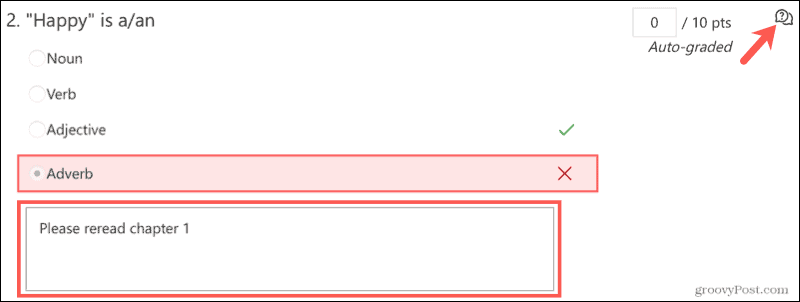
Microsoft प्रपत्र प्रतिसाद डाउनलोड करें
यदि आप प्रतिक्रियाओं को डाउनलोड करना चाहते हैं और Microsoft Excel में उनका विश्लेषण करना चाहते हैं, तो क्लिक करें एक्सेल में खोलें प्रतिक्रिया टैब के शीर्ष पर।
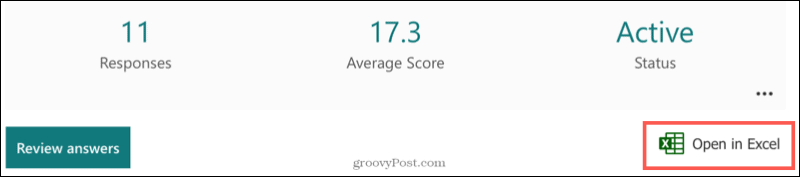
फिर आपको तालिका में सभी प्रतिक्रिया डेटा के साथ एक साफ-सुथरी व्यवस्थित स्प्रेडशीट प्राप्त होगी। विवरण में प्रारंभ दिनांक और समय, पूरा होने का समय और आपके द्वारा प्रदान किया गया कोई भी फ़ीडबैक भी शामिल है।

प्रतिक्रियाओं को प्रिंट करें
आप चाहें तो प्रतिक्रियाओं को प्रिंट भी कर सकते हैं। प्रतिक्रिया टैब के शीर्ष पर, क्लिक करें प्रतिक्रियाओं के लिए और विकल्प (तीन बिंदु) और चुनें प्रिंट सारांश.
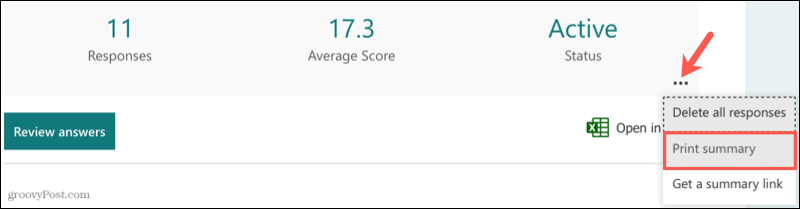
फिर सारांश पृष्ठ को प्रिंट करने के लिए संकेतों का पालन करें।
Microsoft प्रपत्र प्रतिक्रियाएँ साझा करें
Microsoft प्रपत्र प्रतिक्रियाओं को साझा करने का एक त्वरित और आसान तरीका भी प्रदान करता है। इसलिए यदि आप उन्हें किसी सहकर्मी, पर्यवेक्षक या टीम के सदस्य को भेजना चाहते हैं, तो आप एक लिंक ले सकते हैं।
क्लिक प्रतिक्रियाओं के लिए और विकल्प (तीन बिंदु) और चुनें एक सारांश लिंक प्राप्त करें.
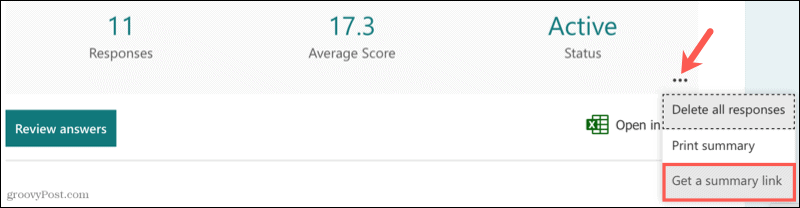
आप के लिए एक बटन के साथ लिंक डिस्प्ले देखेंगे प्रतिलिपि.
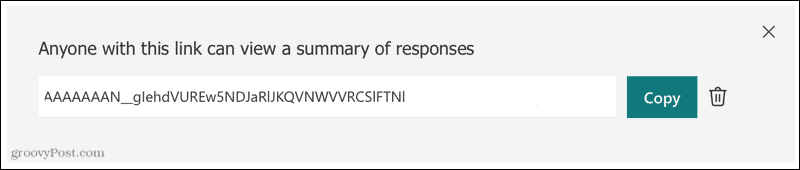
फिर आप जिसे चाहें लिंक भेज सकते हैं। जब वे इसे अपने ब्राउज़र के पता बार में दर्ज करते हैं, तो उन्हें वही सारांश पृष्ठ दिखाई देगा जो आप प्रतिक्रिया टैब पर देखते हैं।
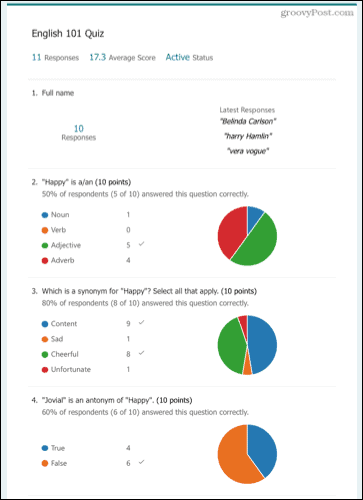
अपना फॉर्म, प्रश्नोत्तरी, या सर्वेक्षण प्रतिक्रियाएं प्राप्त करें
अपने Microsoft प्रपत्र प्रतिसादों की समीक्षा करने, डाउनलोड करने, प्रिंट करने और साझा करने के आसान तरीकों के साथ, आप और अन्य लोग उनके माध्यम से जाने और उनका विश्लेषण करने के लिए समय निकाल सकते हैं।
अधिक के लिए, कैसे करें पर एक नज़र डालें एक बुनियादी प्रश्नोत्तरी बनाएँ या ए माइक्रोसॉफ्ट फॉर्म में गणित प्रश्नोत्तरी.
Google क्रोम कैशे, कुकीज़ और ब्राउज़िंग इतिहास को कैसे साफ़ करें
Chrome आपके ब्राउज़र के प्रदर्शन को ऑनलाइन अनुकूलित करने के लिए आपके ब्राउज़िंग इतिहास, कैशे और कुकीज़ को संग्रहीत करने का एक उत्कृष्ट कार्य करता है। उसका तरीका है...
इन-स्टोर मूल्य मिलान: स्टोर में खरीदारी करते समय ऑनलाइन मूल्य कैसे प्राप्त करें
इन-स्टोर खरीदने का मतलब यह नहीं है कि आपको अधिक कीमत चुकानी होगी। मूल्य-मिलान गारंटी के लिए धन्यवाद, आप खरीदारी करते समय ऑनलाइन छूट प्राप्त कर सकते हैं ...
डिजिटल गिफ्ट कार्ड के साथ डिज़्नी प्लस सब्सक्रिप्शन कैसे उपहार में दें
यदि आप डिज़्नी प्लस का आनंद ले रहे हैं और इसे दूसरों के साथ साझा करना चाहते हैं, तो यहां डिज़्नी+ गिफ्ट सब्सक्रिप्शन खरीदने का तरीका बताया गया है...
Google डॉक्स, शीट और स्लाइड में दस्तावेज़ साझा करने के लिए आपकी मार्गदर्शिका
आप Google के वेब-आधारित ऐप्स के साथ आसानी से सहयोग कर सकते हैं। Google दस्तावेज़, पत्रक और स्लाइड में अनुमतियों के साथ साझा करने के लिए आपकी मार्गदर्शिका यहां दी गई है...



